CMake是开源、跨平台的构建工具,可以让我们通过编写简单的配置文件去生成本地的Makefile,这个配置文件是独立于运行平台和编译器的,这样就不用亲自去编写Makefile了,而且配置文件可以直接拿到其它平台上使用,无需修改,非常方便。

本文主要讲述在Linux下如何使用CMake来编译我们的程序。
一 安装CMake
本文使用ubuntu18.04,安装cmake使用如下命令,
sudo apt install cmake
安装完成后,在终端下输入cmake -version查看cmake版本,

这样cmake就安装好了。
二 简单样例
首先让我们从最简单的代码入手,先来体验下cmake是如何操作的。编写main.c,如下,
#include <stdio.h>
int main(void)
{
printf("Hello World\n");
return 0;
}然后在main.c相同目录下编写CMakeLists.txt,内容如下,
cmake_minimum_required (VERSION 2.8)
project (demo)
add_executable(main main.c)第一行意思是表示cmake的最低版本要求是2.8,我们安装的是3.10.2;第二行是表示本工程信息,也就是工程名叫demo;第三行比较关键,表示最终要生成的elf文件的名字叫main,使用的源文件是main.c
在终端下切到main.c所在的目录下,然后输入以下命令运行cmake,
cmake .
会输出如下信息,
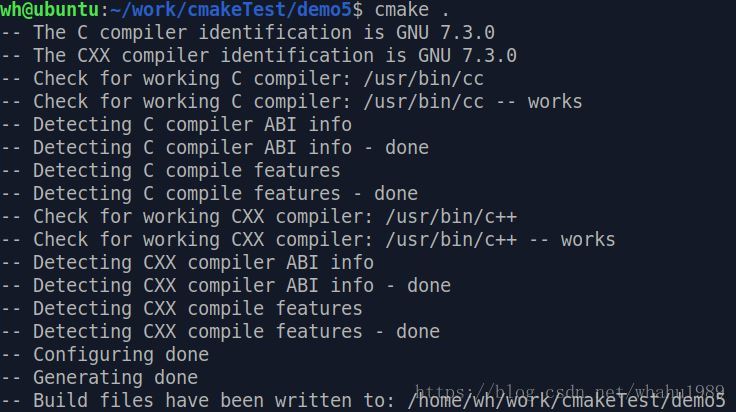
再来看看目录下的文件,

可以看到成功生成了Makefile,还有一些cmake运行时自动生成的文件。
然后在终端下输入make并回车,

可以看到执行cmake生成的Makefile可以显示进度,并带颜色。再看下目录下的文件,

可以看到我们需要的elf文件main也成功生成了,然后运行main,

运行成功!
三 同一目录下多个源文件
接下来进入稍微复杂的例子:在同一个目录下有多个源文件。
在之前的目录下添加2个文件,testFunc.c和testFunc.h。添加完后整体文件结构如下,
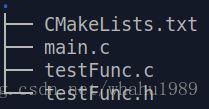
testFunc.c内容如下,
/*
** testFunc.c
*/
#include <stdio.h>
#include "testFunc.h"
void func(int data)
{
printf("data is %d\n", data);
}testFunc.h内容如下,
/*
** testFunc.h
*/
#ifndef _TEST_FUNC_H_
#define _TEST_FUNC_H_
void func(int data);
#endif修改main.c,调用testFunc.h里声明的函数func(),
#include <stdio.h>
#include "testFunc.h"
int main(void)
{
func(100);
return 0;
}修改CMakeLists.txt,在add_executable的参数里把testFunc.c加进来
cmake_minimum_required (VERSION 2.8)
project (demo)
add_executable(main main.c testFunc.c)然后重新执行cmake生成Makefile并运行make,

然后运行重新生成的elf文件main,

运行成功!
可以类推,如果在同一目录下有多个源文件,那么只要在add_executable里把所有源文件都添加进去就可以了。但是如果有一百个源文件,再这样做就有点坑了,无法体现cmake的优越性,cmake提供了一个命令可以把指定目录下所有的源文件存储在一个变量中,这个命令就是 aux_source_directory(dir var)。
第一个参数dir是指定目录,第二个参数var是用于存放源文件列表的变量。
我们在main.c所在目录下再添加2个文件,testFunc1.c和testFunc1.h。添加完后整体文件结构如下,
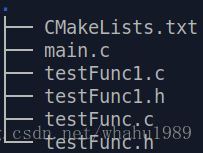
testFunc1.c如下,
/*
** testFunc1.c
*/
#include <stdio.h>
#include "testFunc1.h"
void func1(int data)
{
printf("data is %d\n", data);
}testFunc1.h如下,
/*
** testFunc1.h
*/
#ifndef _TEST_FUNC1_H_
#define _TEST_FUNC1_H_
void func1(int data);
#endif再修改main.c,调用testFunc1.h里声明的函数func1(),
#include <stdio.h>
#include "testFunc.h"
#include "testFunc1.h"
int main(void)
{
func(100);
func1(200);
return 0;
}修改CMakeLists.txt,
cmake_minimum_required (VERSION 2.8)
project (demo)
aux_source_directory(. SRC_LIST)
add_executable(main ${SRC_LIST})使用aux_source_directory把当前目录下的源文件存列表存放到变量SRC_LIST里,然后在add_executable里调用SRC_LIST(注意调用变量时的写法)。
再次执行cmake和make,并运行main,
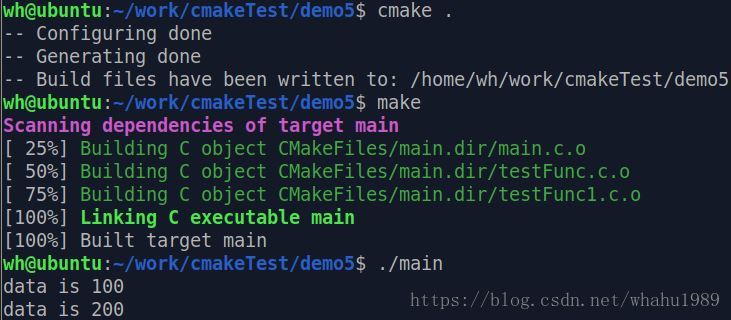
可以看到运行成功了。
四 不同目录下多个源文件
一般来说,当程序文件比较多时,我们会进行分类管理,把代码根据功能放在不同的目录下,这样方便查找。那么这种情况下如何编写CMakeLists.txt呢?
我们把之前的源文件整理一下(新建2个目录test_func和test_func1),整理好后整体文件结构如下,
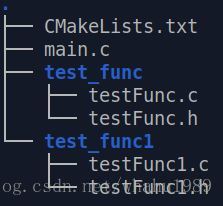
把之前的testFunc.c和testFunc.h放到test_func目录下,testFunc1.c和testFunc1.h则放到test_func1目录下。整理完后文件结构如下,
其中,CMakeLists.txt和main.c在同一目录下,内容修改成如下所示,
cmake_minimum_required (VERSION 2.8)
project (demo)
include_directories (test_func test_func1)
aux_source_directory (test_func SRC_LIST)
aux_source_directory (test_func1 SRC_LIST1)
add_executable (main main.c ${SRC_LIST} ${SRC_LIST1})这里出现了一个新的命令:include_directories。该命令是用来向工程添加多个指定头文件的搜索路径,路径之间用空格分隔。
因为main.c里include了testFunc.h和testFunc1.h,如果没有这个命令来指定头文件所在位置,就会无法编译。当然,也可以在main.c里使用include来指定路径,如下
#include "test_func/testFunc.h"
#include "test_func1/testFunc1.h"只是这种写法不好看。
另外,我们使用了2次aux_source_directory,因为源文件分布在2个目录下,所以添加2次。
五 正规一点的组织结构
正规一点来说,一般会把源文件放到src目录下,把头文件放入到include文件下,生成的对象文件放入到build目录下,最终输出的elf文件会放到bin目录下,这样整个结构更加清晰。让我们把前面的文件再次重新组织下,
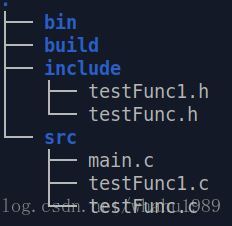
我们在最外层目录下新建一个CMakeLists.txt,内容如下,
cmake_minimum_required (VERSION 2.8)
project (demo)
add_subdirectory (src)这里出现一个新的命令add_subdirectory(),这个命令可以向当前工程添加存放源文件的子目录,并可以指定中间二进制和目标二进制的存放位置,具体用法可以百度。
这里指定src目录下存放了源文件,当执行cmake时,就会进入src目录下去找src目录下的CMakeLists.txt,所以在src目录下也建立一个CMakeLists.txt,内容如下,
aux_source_directory (. SRC_LIST)
include_directories (../include)
add_executable (main ${SRC_LIST})
set (EXECUTABLE_OUTPUT_PATH ${PROJECT_SOURCE_DIR}/bin)这里又出现一个新的命令set,是用于定义变量的,EXECUTABLE_OUT_PATH和PROJECT_SOURCE_DIR是CMake自带的预定义变量,其意义如下,
- EXECUTABLE_OUTPUT_PATH :目标二进制可执行文件的存放位置
- PROJECT_SOURCE_DIR:工程的根目录
所以,这里set的意思是把存放elf文件的位置设置为工程根目录下的bin目录。(cmake有很多预定义变量,详细的可以网上搜索一下)
添加好以上这2个CMakeLists.txt后,整体文件结构如下,
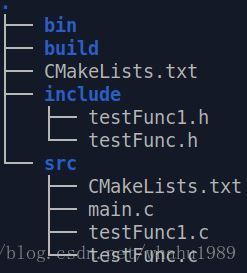
下面来运行cmake,不过这次先让我们切到build目录下,然后输入以下命令,
cmake ..
Makefile会在build目录下生成,然后在build目录下运行make,
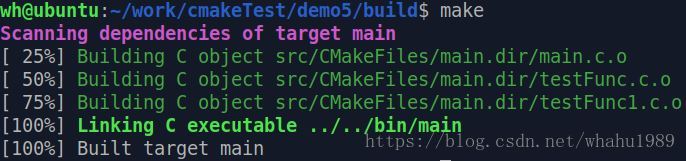
运行ok,我们再切到bin目录下,发现main已经生成,并运行测试,
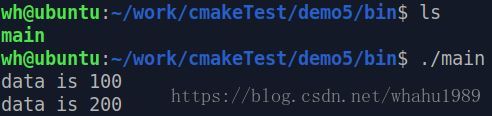
测试OK!
这里解释一下为什么在build目录下运行cmake?从前面几个case中可以看到,如果不这样做,cmake运行时生成的附带文件就会跟源码文件混在一起,这样会对程序的目录结构造成污染,而在build目录下运行cmake,生成的附带文件就只会待在build目录下,如果我们不想要这些文件了就可以直接清空build目录,非常方便。
另外一种写法:
前面的工程使用了2个CMakeLists.txt,这种写法是为了处理需要生成多个elf文件的情况,最外层的CMakeLists.txt用于掌控全局,使用add_subdirectory来添加要生成elf文件的源码目录。
如果只生成一个elf文件,那么上面的例子可以只使用一个CMakeLists.txt,可以把最外层的CMakeLists.txt内容改成如下,
cmake_minimum_required (VERSION 2.8)
project (demo)
aux_source_directory (src SRC_LIST)
include_directories (include)
add_executable (main ${SRC_LIST})
set (EXECUTABLE_OUTPUT_PATH ${PROJECT_SOURCE_DIR}/bin)同时,还要把src目录下的CMakeLists.txt删除。
六 动态库和静态库的编译控制
有时我们只需要编译出动态库,静态库,然后等着让其它程序去使用。让我们看下这种情况该如何使用cmake。首先按照如下重新组织文件,只留下testFunc.h和TestFunc.c,
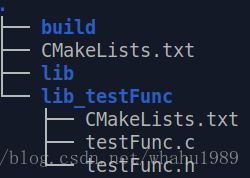
我们会在build目录下运行cmake,并把生成的库文件存放到lib目录下。
最外层的CMakeLists.txt内容如下,
cmake_minimum_required (VERSION 2.8)
project (demo)
add_subdirectory (lib_testFunc)lib_testFunc目录下的CMakeLists.txt如下,
aux_source_directory (. SRC_LIST)
add_library (testFunc_shared SHARED ${SRC_LIST})
add_library (testFunc_static STATIC ${SRC_LIST})
set_target_properties (testFunc_shared PROPERTIES OUTPUT_NAME "testFunc")
set_target_properties (testFunc_static PROPERTIES OUTPUT_NAME "testFunc")
set (LIBRARY_OUTPUT_PATH ${PROJECT_SOURCE_DIR}/lib)这里又出现了新的命令和预定义变量,
- add_library: 生成动态库或静态库(第1个参数指定库的名字;第2个参数决定是动态还是静态,如果没有就默认静态;第3个参数指定生成库的源文件)
- set_target_properties: 设置输出的名称,还有其它功能,如设置库的版本号等等
- LIBRARY_OUTPUT_PATH: 库文件的默认输出路径,这里设置为工程目录下的lib目录
好了,让我们进入build目录下运行cmake ..,成功后再运行make,
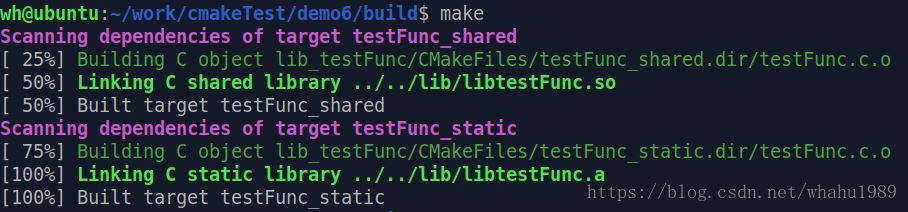
cd到lib目录下进行查看,发现已经成功生成了动态库和静态库,

ps:可以看出前面使用set_target_properties重新定义了库的输出名字,如果不用set_target_properties也可以,那么库的名字就是add_library里定义的名字,只是我们连续2次使用add_library指定库名字时,这个名字不能相同,而set_target_properties可以把名字设置为相同,只是最终生成的库文件后缀不同,这样相对来说会好看点。
七 对库进行链接
既然我们已经生成了库,那么就进行链接测试下。把build里的文件都删除,然后在在工程目录下新建src目录和bin目录,在src目录下添加一个main.c和一个CMakeLists.txt,整体结构如下,
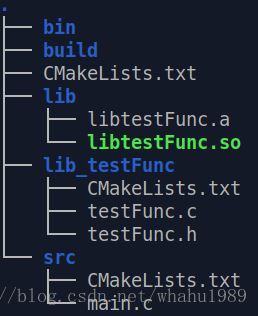
main.c内容如下,
#include <stdio.h>
#include "testFunc.h"
int main(void)
{
func(100);
return 0;
}修改工程目录下的CMakeLists.txt,如下,
cmake_minimum_required (VERSION 2.8)
project (demo)
add_subdirectory (lib_testFunc)
add_subdirectory (src)只是使用add_subdirectory把src目录添加进来。
src目录下的CMakeLists.txt如下,
aux_source_directory (. SRC_LIST)
# find testFunc.h
include_directories (../lib_testFunc)
link_directories (${PROJECT_SOURCE_DIR}/lib)
add_executable (main ${SRC_LIST})
target_link_libraries (main testFunc)
set (EXECUTABLE_OUTPUT_PATH ${PROJECT_SOURCE_DIR}/bin)这里出现2个新的命令,
- link_directories: 添加非标准的共享库搜索路径
- target_link_libraries: 把目标文件与库文件进行链接
cd到build目录下,然后运行cmake ..,成功后再运行make,
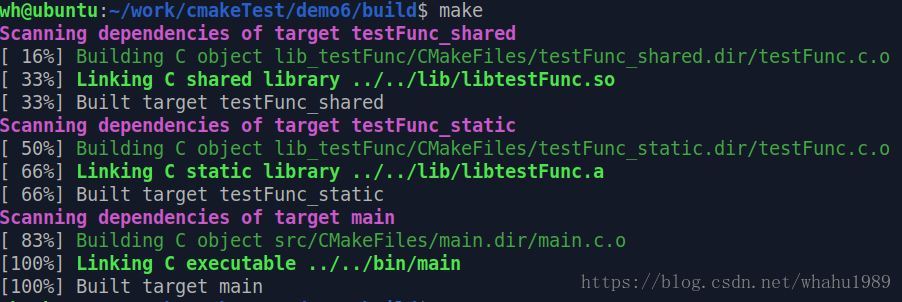
make成功,进入到bin目录下查看,发现main已经生成,并运行,

运行成功!
ps:在lib目录下有testFunc的静态库和动态库,target_link_libraries (main testFunc)默认是使用动态库,如果lib目录下只有静态库,那么这种写法就会去链接静态库。也可以直接指定使用动态库还是静态库,写法是:target_link_libraries (main libtestFunc.so)或target_link_libraries (main libtestFunc.a)
ps: 查看elf文件使用了哪些库,可以使用readelf -d ./xx来查看
八 总结
以上是自己学习CMake的一点学习记录,通过简单的例子让大家入门CMake,学习的同时也阅读了很多网友的博客。CMake的知识点还有很多,具体详情可以在网上搜索。总之,CMake可以让我们不用去编写复杂的Makefile,并且跨平台,是个非常强大并值得一学的工具。
如果有写的不对的地方,希望能留言指正,谢谢阅读。